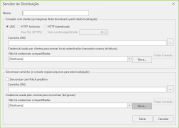Configurando um Servidor de Distribuição Novo ou Existente
Existem várias razões para você decidir usar um servidor de distribuição. Em ambientes Windows, um servidor de distribuição pode ser usado para armazenar patches e os mais atualizados mecanismos e definições que estiverem disponíveis. Nos ambientes de agente Linux, os servidores de distribuição podem ser usados para baixar arquivos principais, mas não patches. Os agentes Linux usam o YUM para baixar todos os patches que devem ser implantados. Para mais detalhes sobre servidores de distribuição, consulte Por que usar um servidor de distribuição?.
IMPORTANTE! Além de usar o diálogo Servidores de Distribuição para configurar o servidor de distribuição dentro do Security Controls, sob certas condições, você precisará fornecer a conta SISTEMA LOCAL da máquina com as permissões de compartilhamento e segurança adequadas. Consulte Configurar Permissões de Conta do Sistema para detalhes.
Como acessar seus servidores de distribuição
Para configurar um servidor de distribuição, selecione Ferramentas > Opções e, em seguida, selecione a guia Servidores de Distribuição. Quaisquer servidores de distribuição definidas atualmente são exibidos no painel superior.
Você não pode excluir um servidor de distribuição que está sendo usado atualmente por uma política de agente. Também , se você editar e salvar um servidor de distribuição que está sendo usado por uma política de agente, os agentes usando essa política serão atualizados na próxima vez que eles verificam com o console.
Para configurar um servidor de distribuição existente, selecione o servidor de distribuição e, em seguida, clique em Editar. Para configurar um novo servidor de distribuição, clique em Novo. O diálogo Servidor de Distribuição é exibido.
Na metade superior do diálogo, certifique-se de especificar um método de autenticação e localização que todas as máquinas alvo podem usar quando estiver acessando o servidor. A metade inferior do diálogo é usado para especificar como o console irá se conectar para o mesmo local no servidor de distribuição. Embora o local físico que você especificar deve ser o mesmo em ambas as metades do diálogo, na metade superior você pode especificar o método usado pelas máquinas alvo ao acessar os dados (UNC vs. HTTP Anônimo vs. HTTP Autenticado).
|
Campo |
Descrição |
|---|---|
|
Nome |
O nome você quer dar ao servidor de distribuição que você está configurando. O nome pode conter letras, números e caracteres especiais. |
|
Método de conexão |
Especificar como as máquinas alvo irão acessar o repositório de arquivo no servidor de distribuição.
|
|
Se você deseja que as máquinas alvo entre em contato com o servidor de distribuição usando uma conexão SSL, habilite a caixa de seleção. Esta caixa de seleção não está disponível se UNC é selecionado como uma conexão de cliente. |
|
|
Usar a porta especificada |
Especifica a porta usada pelas máquinas alvo quando contatar o servidor de distribuição através da Web. O valor padrão é 80 ou 443 se o SSL está selecionado. |
|
Caminho UNC / URL |
O nome deste campo muda dependendo se UNC ou HTTP é selecionado como o método de conexão. Especificar o nome de caminho UNC ou caminho da URL para o repositório neste servidor de distribuição. O local físico que você especificar aqui para as máquinas alvo usar devem ser o mesmo que o local que você especificar para o console usar (na opção de Caminho UNC). O método (UNC, HTTP Anônimo, HTTP Autenticado) as máquinas alvo usam quando conectando ao servidor de distribuição pode ser diferente, mas a local físico deve ser o mesmo. |
|
Credencial utilizado pelos clientes para acessar os locais autenticados |
Esta caixa aplica somente se UNC ou HTTP Autenticado é especificado. Selecione a credencial (o nome de usuário e par de senha) usado pelas máquinas alvo para acessar o servidor de distribuição. Para definir uma nova credencial, clique em Novo. Somente credenciais compartilhadas estão contidas nesta lista. Se a credencial que você está procurando não estiver listada provavelmente significa que ele não é definido como uma credencial compartilhada. Consulte Definir credenciais para obter informações sobre como compartilhar uma credencial. |
|
Testar Conexão |
Se você deseja testar as credenciais de autenticação usadas para acessar o servidor de distribuição, clique em Testar Conexão. Para servidores de distribuição HTTP[S], uma página de conteúdo padrão (default.htm) é necessário no diretório do servidor de distribuição para que o teste funcione. |
A metade inferior do diálogo é usado para especificar como o console irá se conectar e sincronizar com o servidor de distribuição.
|
Campo |
Descrição |
|---|---|
|
Caminho UNC |
O nome de caminho da Convenção de Nomenclatura Universal (UNC) do compartilhamento do repositório no servidor de distribuição. Esse compartilhamento deve ser acessível pelo console e é usado ao sincronizar os conteúdos do servidor de distribuição com os patches e/ou mecanismos e arquivos de definição contidos no console. Se você não lembrar o caminho exato que deseja especificar na caixa Caminho UNC ou, se você precisar criar uma nova pasta, clique em |
|
Credencial utilizada pelo console para sincronizar |
Acesso a um servidor de distribuição requer autenticação. Selecione a credencial (o domínio\nome de usuário e par de senha) usada pelo console para autenticar para o servidor de distribuição. Para definir uma nova credencial, clique em Novo. Somente credenciais compartilhadas estão contidas nesta lista. Se a credencial que você está procurando não estiver listada provavelmente significa que ele não é definido como uma credencial compartilhada. Consulte Definir credenciais para obter informações sobre como compartilhar uma credencial. Por favor observe o seguinte:
Se você não especificar uma credencial E você está usando o recurso de sincronização automática, você deve fornecer a conta de SISTEMA LOCAL da máquina console com acesso de leitura e gravação para a pasta do servidor de distribuição. Consulte Configurar Permissões de Conta do Sistema para detalhes. |
|
Testar Conexão |
Se você deseja testar as credenciais de autenticação usadas para acessar o servidor de distribuição, clique em Testar Conexão. As credenciais não podem ser verificadas se a sessão atual já está conectada à partilha. |
|
Sincronizar com o Patch Preditivo |
Isso é diferente do recurso de sincronização automática, que permite que você sincronize todas as máquinas, definições e patches contidos no console. Se habilitado, os patches que foram baixados para o console pelo recurso Patch Preditivo serão sincronizados com (copiados para) este servidor de distribuição. Níveis de produto não são incluídos nessa sincronização. A coluna Sincronização de Patch no painel superior da guia Servidores de Distribuição indicarão se o Patch Preditivo está habilitado em um servidor de distribuição. Uma tarefa em segundo plano será criada quando a sincronização for realizada. Você pode controlar o progresso da tarefa de sincronização usando Histórico de Eventos. |